Як експортувати нотатки в Apple Notes як PDF на будь-якому пристрої

Дізнайтеся, як експортувати нотатки в Apple Notes як PDF на будь-якому пристрої. Це просто та зручно.
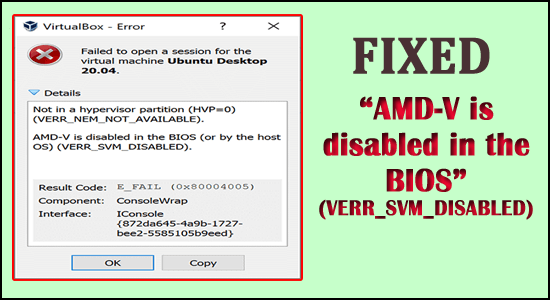
Багато користувачів повідомили, що вони отримують сповіщення про помилку AMD-V вимкнено в BIOS (або головній ОС) (VERR_SVM_DISABLED) під час спроби запустити віртуальну машину через VM VirtualBox. Ця проблема особливо виникає в Windows 10, Windows 8 і Windows 7. Згідно з аналізом, помилка здебільшого виникає в дистрибутиві Linux.
Щоб відновити пошкоджені або відсутні файли, ми рекомендуємо інструмент Advanced System Repair:
Це програмне забезпечення — ваше універсальне рішення для виправлення помилок Windows, захисту від зловмисного програмного забезпечення, очищення сміття та оптимізації комп’ютера для досягнення максимальної продуктивності за 3 простих кроки:
Деякі користувачі повідомили, що їм вдалося виправити помилку вимкнення AMD-V, увійшовши в «BIOS і повторно ввімкнувши розширення віртуалізації», але якщо це не спрацює у вашому випадку, нижче знайдіть усі необхідні рішення, які допоможуть допомогти швидко вирішити проблему.
Але перш ніж перейти безпосередньо до виправлення, слід поглянути на загальні причини, які викликають помилку.
З якої причини «AMD-V вимкнено в BIOS»?
Ми вивчили цей випадок, вивчивши всі різноманітні звіти, які ми збираємо від користувачів. На основі нашого аналізу ми виявили основну першопричину, через яку виникає проблема. Ось перелік причин, які вплинули на визначення користувачів:
Нижче наведено кілька рішень, які вирішують помилку для кількох постраждалих користувачів.
Як виправити «AMD-V вимкнено в BIOS» (VERR_SVM_DISABLED)?
Зміст
Рішення 1: увімкніть AMD-V у налаштуваннях BIOS
Як було сказано вище, коли технологію AMD-V вимикають у налаштуваннях BIOS . Ви, швидше за все, побачите помилку у своїй системі Windows.
За замовчуванням цей параметр увімкнено на більшості машин і пристроїв. Зміни вручну або втручання третьої сторони можуть вивести вашу систему з ладу.
Сподіваємось, AMD-V можна повторно ввімкнути, отримавши доступ або використовуючи налаштування BIOS, і можна повторно ввімкнути режим захищеної віртуальної машини з налаштувань конфігурації ЦП .
Завжди пам’ятайте, що заходи чи дії, які ви вводите в BIOS, можуть відрізнятися залежно від виробника материнської плати. Щоб отримати доступ до BIOS, потрібно натиснути клавішу Setup під час початкового процесу запуску.
Таким чином, клавіша Setup є або клавішею F (F2, F4, F8, F10, F12), або клавішею Delete (клавіша Del) . Якщо ви можете знайти ключ запуску, переконайтеся, що ви спостерігаєте за початковим процесом запуску або шукаєте конкретні кроки відповідно до вашої материнської плати.
Ви повинні натиснути клавішу BIOS під час процесу запуску.
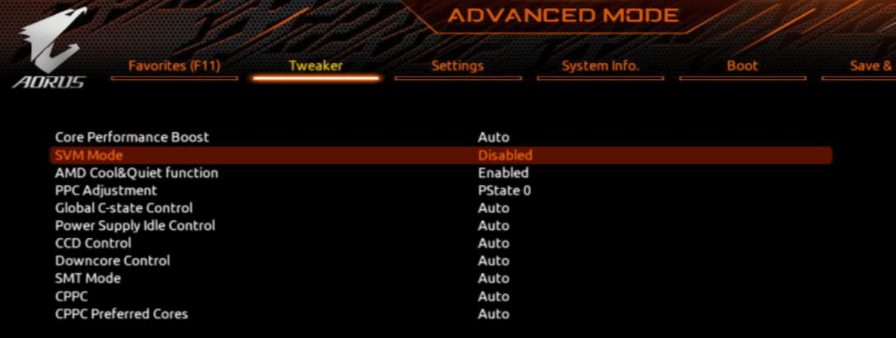
Примітка. Фактичне розташування запису може змінюватися залежно від моделі материнської плати. Якщо режим захищеної віртуальної машини недоступний, вам потрібно шукати точні заходи, надані вашим виробником. На материнській платі Acer ви можете знову ввімкнути AMD-V, встановивши для AMD IOMMU значення Enabled (це можна побачити в меню AMD I/O Virtualization Technology ).
Якщо ви хочете примусово застосувати зміни, перезавантаження машини чи пристрою недостатньо. Ви повинні виконати процес холодного завантаження. Це означає, що ви повинні повністю вимкнути свій пристрій або машину, а потім дозволити йому завантажитися з нуля.
Щойно наступний запуск буде завершено, повторно відкрийте віртуальну машину, щоб побачити, чи виправлено помилку чи ні. Якщо ви все ще бачите помилку AMD-V вимкнено в BIOS (або головній ОС) (VERR_SVM_DISABLED) , перейдіть до наступного рішення.
Рішення 2: Вимкнення Hyper-V Windows
Вимкнення або відключення функції Microsoft Hyper-V за допомогою функції «Додати/видалити екран Windows» спрацювало для багатьох користувачів, щоб виправити помилку
Hyper -V — це технологія віртуалізації Microsoft, яка ввімкнена в більшості версій Windows. Це створює серйозну проблему, оскільки вбудована апаратна технологія вимикається, коли Hyper -V увімкнено або включено. Таким чином, VM VirtualBox потребує VT-X або AMD-V для запуску віртуальної машини, тут ви отримаєте сповіщення про помилку, а не віртуальна машина.
Багато користувачів також бачать помилку VT-x недоступний (verr_vmx_no_vmx), тому, якщо ви також бачите цю помилку, прочитайте наш посібник , щоб її виправити
На щастя, ви можете легко визначити цю проблему, дотримуючись певного набору інструкцій, які допоможуть вам вимкнути технологію Microsoft Hyper-V. Ось інструкція, якої потрібно дотримуватися:
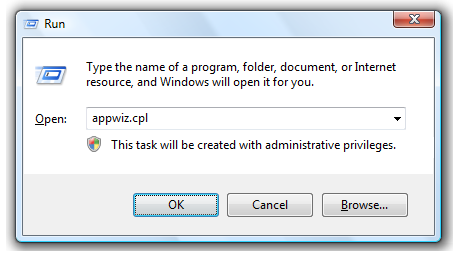
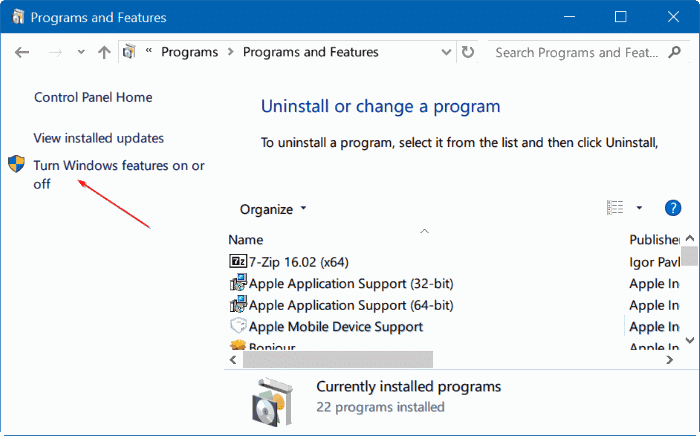
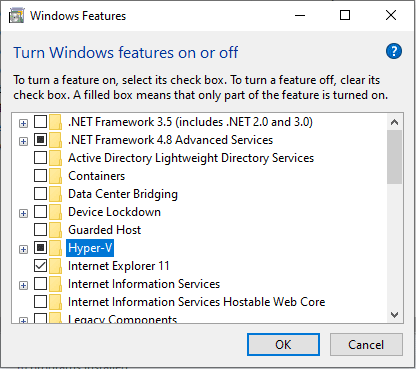
Якщо ви все ще стикаєтеся з проблемою AMD-V вимкнено в BIOS (або головній ОС) (VERR_SVM_DISABLED) під час прискорення віртуального пристрою або машини, вам потрібно перейти вниз і виконати наступне рішення.
Рішення 3: Зміна кількості ядер ЦП до 1
Програмне забезпечення виділяє більше 1 процесора в налаштуваннях системи, що змушує пристрій або систему використовувати апаратну віртуалізацію для запуску віртуального хостингу.
Проте, якщо ваша система або комп’ютер не підтримує його (якщо у вас є чотириядерний процесор AMD або щось подібне до нього), процес не завершиться успішно, і ви помітите, що AMD-V вимкнено в BIOS ( або головною ОС) (VERR_SVM_DISABLED ) повідомлення про помилку.
Сподіваємось, ви можете вирішити цю проблему, змінивши кількість ЦП до 1. Швидше за все, це вирішить проблему. Ось кілька основних кроків, які вам потрібно виконати:
Рішення 4: Зміна версії на Windows 7 або Windows 2003 (якщо підходить)
Це виправлення допомогло багатьом користувачам відновити звичайні функції своїх віртуальних машин. Ось короткий посібник, який допоможе вам змінити встановлену версію вашої віртуальної машини:
Отже, я сподіваюся, що ці виправлення допоможуть вам вирішити проблему з Windows 10.
Рекомендований інструмент для усунення помилок у системі Windows
Якщо ваш комп’ютер/ноутбук з Windows працює повільно або видає помилки, спробуйте рекомендований професійним інструментом відновлення ПК . Це справді дивовижний інструмент, розроблений професіоналами для вирішення різноманітних проблем і помилок Windows і вирішення наполегливих проблем з ПК.
Це просунутий і багатофункціональний інструмент, який за допомогою одного сканування виявляє та виправляє різні помилки ПК. за допомогою цього можна виправляти такі помилки, як помилки DLL, помилки оновлення, пошкодження реєстру, помилки BSOD та багато інших.
Якщо ваш ПК з Windows зависає під час роботи, цей інструмент також може допомогти вам відновити цю проблему, а також підвищити продуктивність ПК та багато іншого.
Отримайте PC Repair Tool, щоб виправити пошкодження системних файлів та інші проблеми
Висновок
Тож настав час підбити підсумки.
Використовуючи описані вище рішення, ви можете виправити сповіщення про вимкнення AMD-V у BIOS (або головній ОС) (VERR_SVM_DISABLED), а потім просто виконайте наведені рішення.
У цій статті я намагався надати вам всю інформацію, і я сподіваюся, що ця стаття допоможе вам зламати помилку.
Удачі..!
Дізнайтеся, як експортувати нотатки в Apple Notes як PDF на будь-якому пристрої. Це просто та зручно.
Як виправити помилку показу екрана в Google Meet, що робити, якщо ви не ділитеся екраном у Google Meet? Не хвилюйтеся, у вас є багато способів виправити помилку, пов’язану з неможливістю поділитися екраном
Дізнайтеся, як легко налаштувати мобільну точку доступу на ПК з Windows 11, щоб підключати мобільні пристрої до Wi-Fi.
Дізнайтеся, як ефективно використовувати <strong>диспетчер облікових даних</strong> у Windows 11 для керування паролями та обліковими записами.
Якщо ви зіткнулися з помилкою 1726 через помилку віддаленого виклику процедури в команді DISM, спробуйте обійти її, щоб вирішити її та працювати з легкістю.
Дізнайтеся, як увімкнути просторовий звук у Windows 11 за допомогою нашого покрокового посібника. Активуйте 3D-аудіо з легкістю!
Отримання повідомлення про помилку друку у вашій системі Windows 10, тоді дотримуйтеся виправлень, наведених у статті, і налаштуйте свій принтер на правильний шлях…
Ви можете легко повернутися до своїх зустрічей, якщо запишете їх. Ось як записати та відтворити запис Microsoft Teams для наступної зустрічі.
Коли ви відкриваєте файл або клацаєте посилання, ваш пристрій Android вибирає програму за умовчанням, щоб відкрити його. Ви можете скинути стандартні програми на Android за допомогою цього посібника.
ВИПРАВЛЕНО: помилка сертифіката Entitlement.diagnostics.office.com



![[ВИПРАВЛЕНО] Помилка 1726: Помилка виклику віддаленої процедури в Windows 10/8.1/8 [ВИПРАВЛЕНО] Помилка 1726: Помилка виклику віддаленої процедури в Windows 10/8.1/8](https://img2.luckytemplates.com/resources1/images2/image-3227-0408150324569.png)
![Як увімкнути просторовий звук у Windows 11? [3 способи] Як увімкнути просторовий звук у Windows 11? [3 способи]](https://img2.luckytemplates.com/resources1/c42/image-171-1001202747603.png)
![[100% вирішено] Як виправити повідомлення «Помилка друку» у Windows 10? [100% вирішено] Як виправити повідомлення «Помилка друку» у Windows 10?](https://img2.luckytemplates.com/resources1/images2/image-9322-0408150406327.png)


